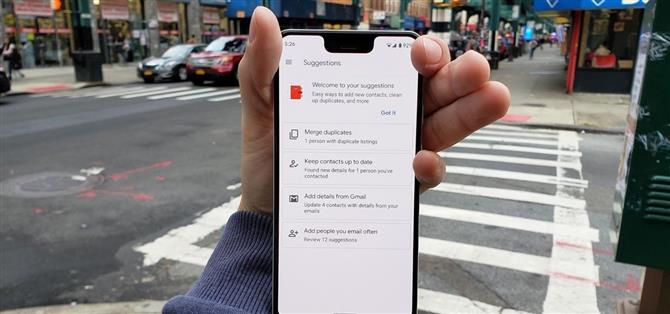Tu Pixel tiene algunas características ocultas que probablemente no conozcas, como la capacidad de limpiar tu lista de contactos originales. Como estoy seguro de que no ha organizado manualmente sus contactos desde el inicio de Android, es probable que haya algunos contactos incompletos y duplicados. Afortunadamente, su teléfono puede arreglar esto automáticamente.
Tengo algunos contactos duplicados con pequeñas diferencias, como la suma o resta de una letra o un número (por ejemplo, el código de país «1» al principio). Con Google Pixel, hay una herramienta para ayudarlo con estos molestos problemas de contacto sin tener que peinar manualmente las trincheras de sus conexiones.
- No te pierdas: ordena los contactos por apellido en tu Google Pixel
Paso 1: abre sugerencias en Contactos
Abra la aplicación de contactos predeterminada en su dispositivo Pixel. Toque el botón de hamburguesas (tres líneas en la esquina superior izquierda) y luego toque el botón «Sugerencias».



Paso 2: combinar contactos duplicados
En la pantalla Sugerencias, toque «Combinar duplicados». Esto solo será visible si tiene contactos para fusionar.
Aquí verá números que son iguales pero que tienen pequeñas diferencias, como el formato, o el nombre en su libreta de direcciones no es el mismo. Puede «Fusionar todo» o puede seleccionar individualmente cuáles desea fusionar o descartar. «Fusionaré todo» Después de fusionar o descartar todos sus contactos, el botón de duplicar contacto ya no estará visible.



Paso 3: Mantenga los contactos actualizados
A continuación, toque «Mantener contactos actualizados» si está visible. Esto adjuntará direcciones de correo electrónico y otros detalles a los contactos cuando sea posible. Puede conectar individualmente sus correos electrónicos con nombres o hacerlo de una vez con el botón «Aceptar todo».


Paso 4: Agregar detalles de Gmail
Si se ha compartido información adicional en un correo electrónico con su contacto, esta información se puede agregar al contacto. Sería más escéptico sobre esta información, ya que podría no ser relevante. Podría ser una dirección o un número que enviaron que podría no ser el suyo..
Una vez que toca «Agregar detalles de Gmail», puede ver el correo electrónico para verificar que la información sea correcta y no hay una opción para «Aceptar todo». Debe agregar individualmente la información. Le aconsejaría que revise el correo electrónico para asegurarse de que la información sea correcta..



Paso 5: agrega personas a las que envías correos electrónicos a menudo
Ahora, toque el botón «Agregar personas a las que envía correos electrónicos con frecuencia» si está presente. Aquí, verá una lista de correos electrónicos probablemente familiares que puede agregar a su lista de contactos. Puede agregar el contacto tocando «Agregar contacto» o puede descartarlo tocando «Descartar».


Después de esto, habrá limpiado su lista de contactos!
- Accede a Android How en Facebook, Twitter, Reddit, Pinterest o Flipboard
- Suscríbase a Android Cómo ‘boletín semanal solo para Android
- Suscríbete en YouTube para ver los últimos videos de Android Cómo
Imagen de portada y captura de pantalla de Spencer Depas / Android How